Desigur, una dintre cele mai simple și mai frecvent utilizate elemente din desen este o linie. Programul Adobe Photoshop nu este o excepție. Mai ales dacă aveți de gând să vină la trântă cu domeniul de aplicare al site-uri de design de studiu.
Unul dintre avantajele programului este Photoshop interschimbabilitate de acțiune. Pentru a obține același rezultat poate fi mai multe moduri diferite. Acum vom examina mai multe opțiuni pentru secvențe de instrucțiuni prin care putem face o linie în Photoshop.
Începeți prin crearea unui nou document. Suntem dimensiunea documentului destul de adecvat de 1000 de 1000 de pixeli. O descriere detaliată a crea un nou document în Photoshop, veți găsi aici.
Să începem cu instrumentul „Line“. O vom găsi în panoul de rezervor.
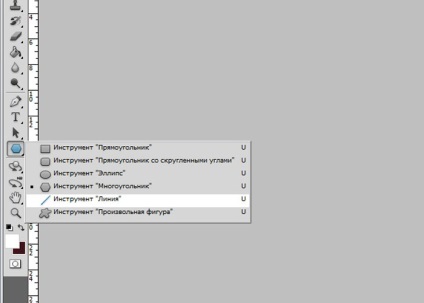
Acum definim caracteristicile liniei noastre viitoare.
Să stabilim lățimea liniei. Am decis că mă potrivesc cu grosimea de 4 pixeli. Dacă doriți, puteți alege stilul ei. Voi gestiona mai simple.
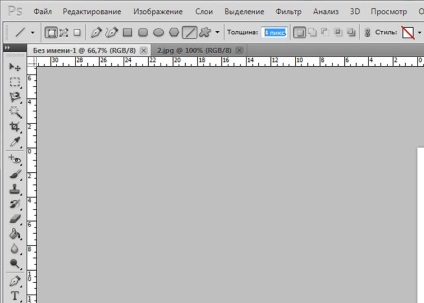
Se determină culoarea. Icon selectați culoarea principală veți găsi, de asemenea, în bara laterală. Făcând clic pe o fereastră de dialog pentru a selecta culori.
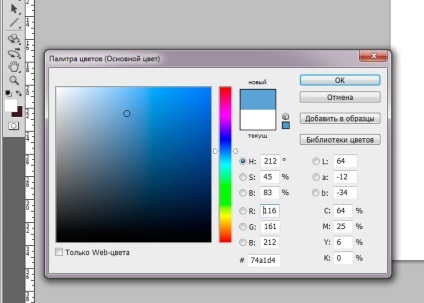
Și acum totul! Desenați. Faceți clic pe zona de lucru și de a extinde o linie a mouse-ului.
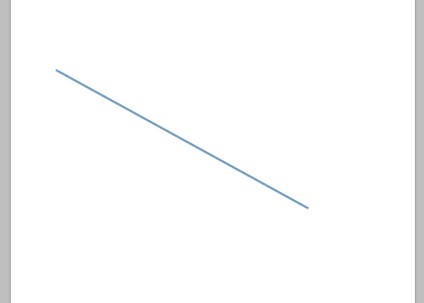
Acum, linia noastră este un obiect inteligent. Întoarce-l într-un strat obișnuit în fereastra Straturi, puteți utiliza comanda „Rasterize strat“.
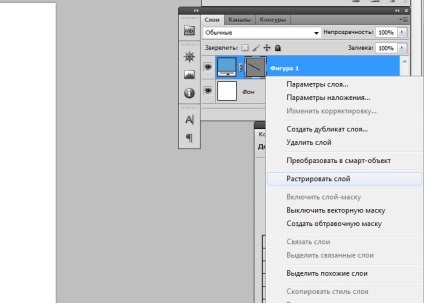
Linia este gata. După cum puteți vedea, trage o linie dreaptă netedă în Photoshop este ușor. Am examinat metoda elementară, care, în ciuda comodității sale, are o serie de limitări. Să ne uităm la a doua și trage o linie folosind instrumentul „Pen“.
Trebuie remarcat faptul că, în acest caz, este necesar ca în prealabil pentru a modifica setările perie pentru potrivite sau creion, pentru linia dvs. repetă aceste contururi. Pentru că, să configurați instrumentul „băț“ împreună. Selectați-l în bara laterală. Și facem clic pe mouse-ul pe spațiul de lucru.
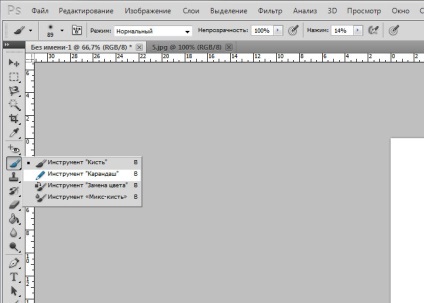
Setați următoarele setări creion. Cum de a alege culoarea menționată mai sus.
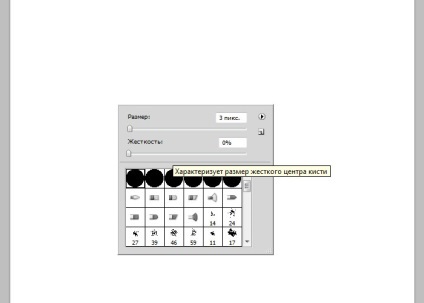
Pe bara laterală sunt în căutarea unui instrument de „Pen“.
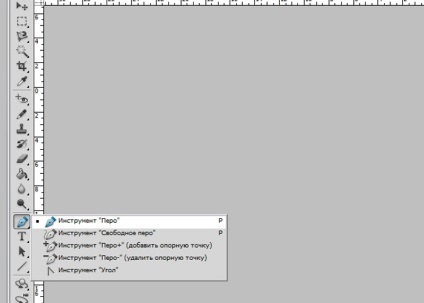
Noi facem două click-uri pe zona de lucru. Trebuie remarcat, dacă doriți să faceți o linie de plat și perfect orizontală sau verticală, țineți apăsată tasta Shift, făcând clicuri.
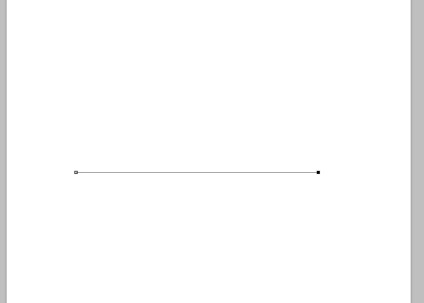
Fă click pe butonul din stânga al liniei. selectați lista drop-down comanda "Stroke Path".
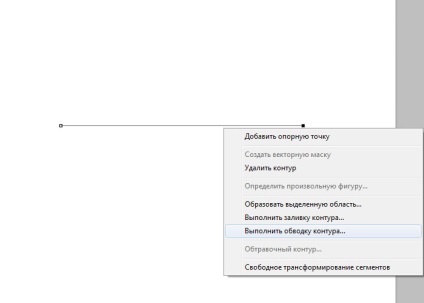
Accident vascular cerebral o cale și apoi faceți clic pe butonul din stânga al mouse-ului. Alegeți „Ștergeți calea“.
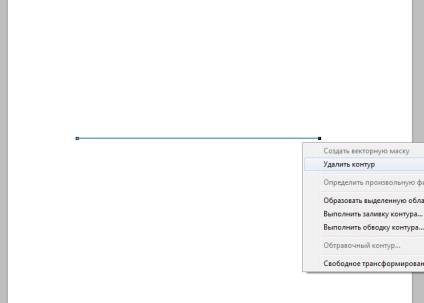
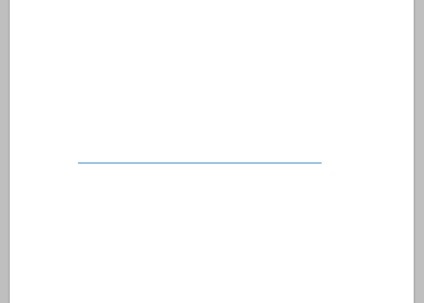
Deci, linia este gata! Doar cinci minute mai târziu, am aflat două moduri de a desena o linie dreaptă în Photoshop.